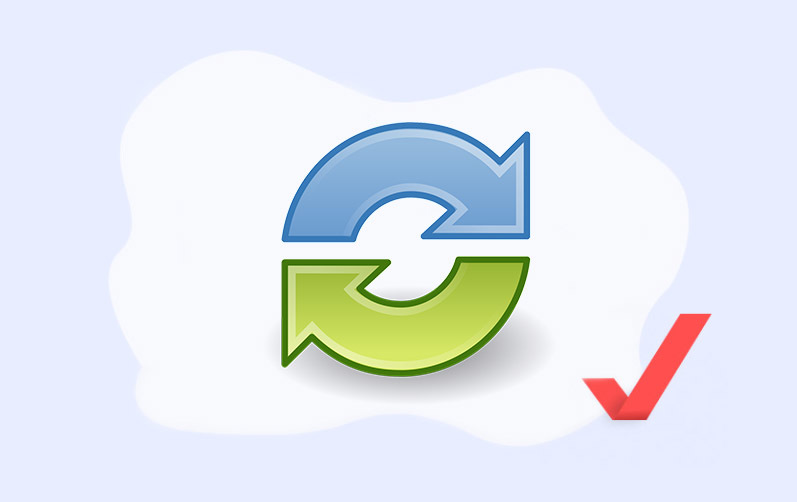
Синхронизация данных между сайтом и товароучётной системой EKAM
Любая коммерческая площадка, которая продаёт клиентам товары или услуги, не может эффективно работать без учёта товаров и онлайн-кассы. Учёт продаж и движения позиций в каталоге помогает контролировать склад и отслеживать эффективность проекта в режиме реального времени. Онлайн-торговля не является видом деятельности, освобождённым от использования контрольно-кассовой техники. В зависимости от типа платежа понадобится онлайн-касса или мобильная касса для курьера.
В этой статье поговорим о том, какие задачи решает товароучётная система EKAM в связке с сайтом на разных системах управления контента. Рассмотрим преимущества, которые получит владелец сайта и настройку синхронизации данных.
Зачем устанавливать связь с сайтом
Создание связи между EKAM и сайтом интернет-магазина поможет автоматизировать рутинные задачи и позволит взять под контроль экосистему сайта: от учёта товаров до аналитики продаж и автоматического создания чеков. К сервису можно привязать несколько интернет-магазинов или других коммерческих проектов и управлять ими в одном интерфейсе.
Учёт товаров
Когда в каталоге 5-10 товаров, и они продаются пару раз в неделю, следить за движениями на складе и цифрами легко. Если в прайсе сотни и тысячи позиций, возникает необходимость в инструменте автоматизации.
Учёт даёт следующие преимущества:
- Автоматическая выгрузка товаров и остатков из склада в EKAM на один или несколько сайтов.
- Контроль фактических остатков и товаров в резерве.
- Уведомления о низком запасе.
- Отслеживание остатков на складах поставщиков.
- Возможность планирования доступного запаса с учётом товаров в резерве и ожидаемых поступлений.
- Глубокая аналитика, которая помогает выявить залежавшиеся товары и самые популярные продукты.
- Подробная история закупок.
- Инвентаризация и оприходование товаров без остановки работы магазина.
- Контроль за перемещениями на складе. Все операции со складом отображаются в EKAM.
- Мониторинг эффективности менеджеров.
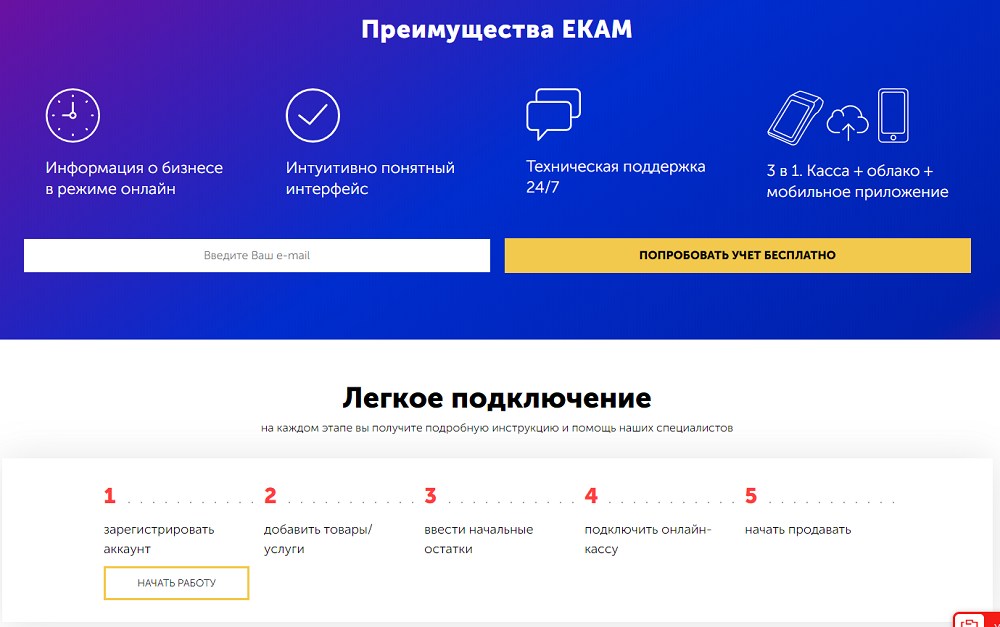
Главный плюс модуля в том, что он экономит время всех членов команды. Менеджеру не нужно обновлять данные на сайте и в складской системе вручную. После загрузки обновленной информации в EКAM и синхронизации, данные появятся на сайте. Владелец бизнеса сможет мониторить эффективность сотрудников.
Онлайн-касса
В 2017 году предприниматели начали переходить на онлайн-кассы, которые соответствуют 54-ФЗ «О применении контрольно-кассовой техники». С этого момента бизнесмены должны в обязательном порядке регистрировать каждую операцию и передавать чеки в налоговую в электронном виде.
Онлайн-касса нужна всем, кто получает деньги от клиентов напрямую. Кроме магазинов, продающих товары ручной работы и предпринимателей, работающих без наёмных сотрудников. В EKAM доступны онлайн-кассы, которые связаны с сайтом и облачной платформой. Касса может находиться в точке выдачи, принимать оплату в интернет-магазине и отправлять чеки. ККТ можно взять в аренду или купить по доступной цене.
Преимущества EKAM.Онлайн:
- Легкое подключение к сайту с помощью готовых модулей.
- Мобильное приложение для курьеров, соответствующее 54-ФЗ. В программе отображается QR-код чека при расчёте с клиентами.
- Сотрудники EKAM зарегистрируют кассу в налоговой, подключат к оператору фискальных данных и выпустят квалифицированную электронную подпись.
- Предприниматель может выбрать между покупкой и арендой ККТ.
- При поломке EKAM оперативно заменит кассу, а бизнес не будет простаивать без платежей.
- Круглосуточная поддержка. Даже по выходным и праздникам.
- Существенная экономия денег. Владельцам крупного бизнеса не надо покупать мобильную кассу каждому курьеру или водителю. Сотрудники могут подключиться к одной кассе через приложение и показывать клиентам QR-коды.
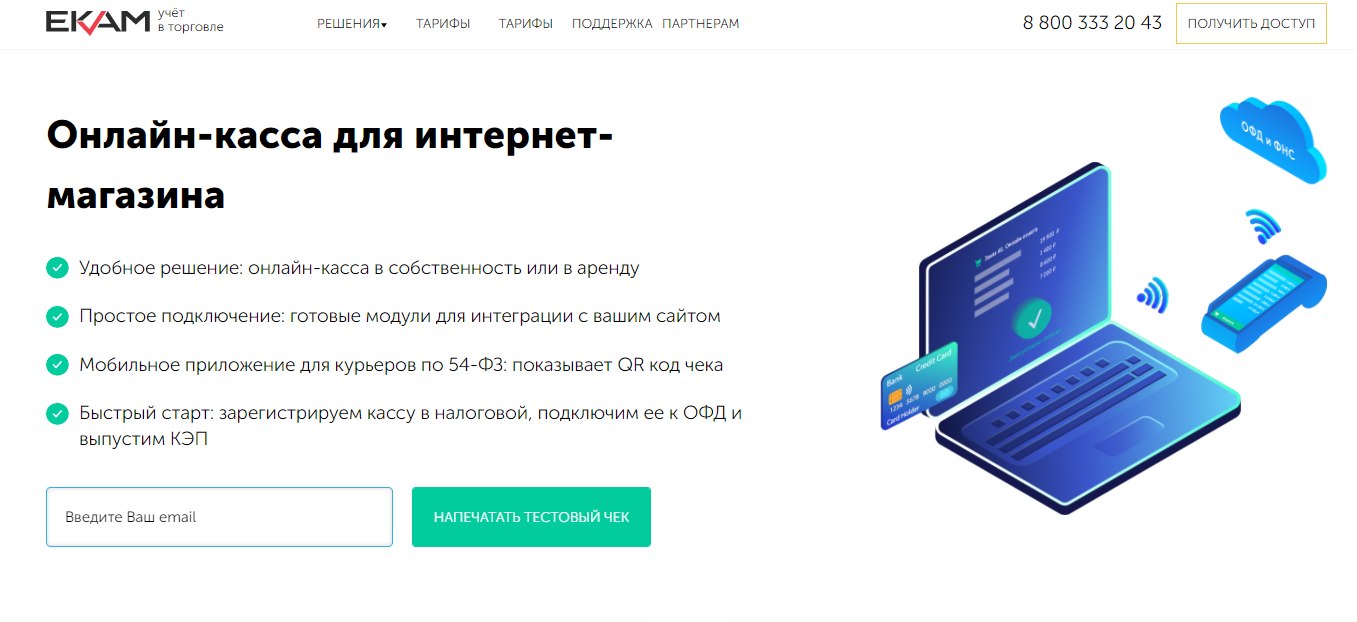
EKAM.Онлайн создаёт чеки с полным соответствием федеральным законам. Администратор может напечатать чек вручную или воспользоваться автоматическим решением. По аналогии настраивается и тип чека: электронный, бумажный или оба сразу. Система мониторинга внимательно следит за каждой операцией, справляется с аномальными нагрузками и помогает обеспечить бесперебойную работу за счёт распределённой очереди.
Общая схема взаимодействия ЕКАМ с сайтом
Если хотите пользоваться и учётом, и онлайн-кассой на одном или нескольких сайтах, необходимо по шагам подключить два модуля на основе нашей инструкции, которая будет описана ниже. В большинстве случаев помощь программистов для синхронизации не нужна. Если возникнут проблемы на любом шаге подключения, обратитесь в техническую поддержку.
Учёт товаров
Передача данных о товарах и заказах начинает осуществляться после установки связи между учётной записью EKAM и сайтом на CMS. Первая синхронизация обычно занимает 15-20 минут, последующий обмен данными выполняется за 5-10 минут. Время операции зависит от количества товаров на складе.
Многие системы управления контентом синхронизируют данные через модуль CommerceML. Сначала необходимо создать номенклатуру в EKAM вручную или импортировать из Excel, YML или XML-файлов. После настройки связи с магазином можно начать процесс экспорта товаров в CMS. Можно пойти обратным путём: сначала экспортировать номенклатуру в EKAM, затем обновить её данными поставщиков и выгрузить на сайт.

Онлайн-касса
Для формирования фискальных чеков автоматически или вручную из бэк-офиса необходимо сначала настроить связь с сайтом. Чеки от магазина поступают в облачную кассу EKAM, регистрируются в сервисе и попадают в очередь печати. Взаимодействие с облачной платформой осуществляется через запросы к серверу EKAM.
Готовые модули в EKAM
Для быстрой синхронизации и максимального удобства наши разработчики создали решения под популярные CMS. Если системы управления контентом нет в списке, напишите в техподдержку за консультацией.
Учёт товаров
Настройка обмена данными о номенклатуре с сайтами на CMS зависит от движка. С InSales синхронизация выполняется напрямую, а с Bitrix, Diafan.CMS, Tilda, Wordpress, Opencart и другими CMS через модуль CommerceML 2.0.
Возможности учёта в связке с движками:
- Обмен данными о товарах и заказах, выгрузка остатка с заданного склада. Товары, созданные в интернет-магазине, попадают в каталог EKAM
- Номенклатура с вариациями, описаниями, артикулами, стоимостью, названиями, ценами и остатками. Заказы с контрагентами, товарами, общей суммой платежа. EKAM умеет распознавать новые товары, которых нет в учётной системе и автоматически создаёт для них отдельную группу.
- Импорт товаров и заказов.
- Товары, цены и остатки.
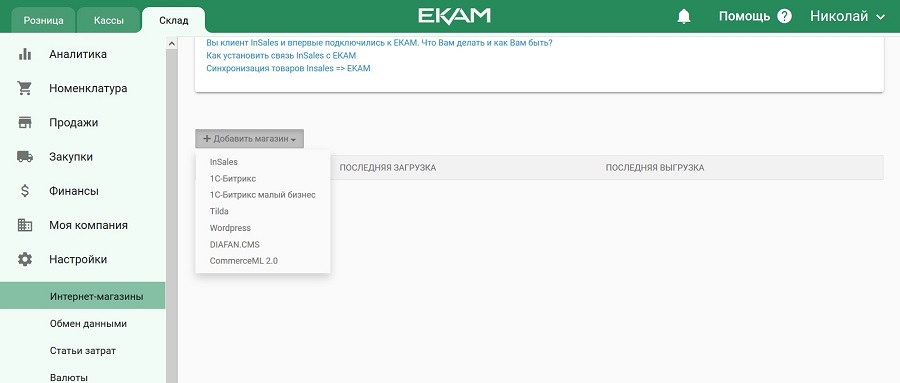
Онлайн-касса
Для настройки EKAM.Онлайн используются приложения, совместимые с «коробочными» системами управления контентом. Модули обеспечивают гибкую настройку создания чеков в зависимости от способа оплаты.
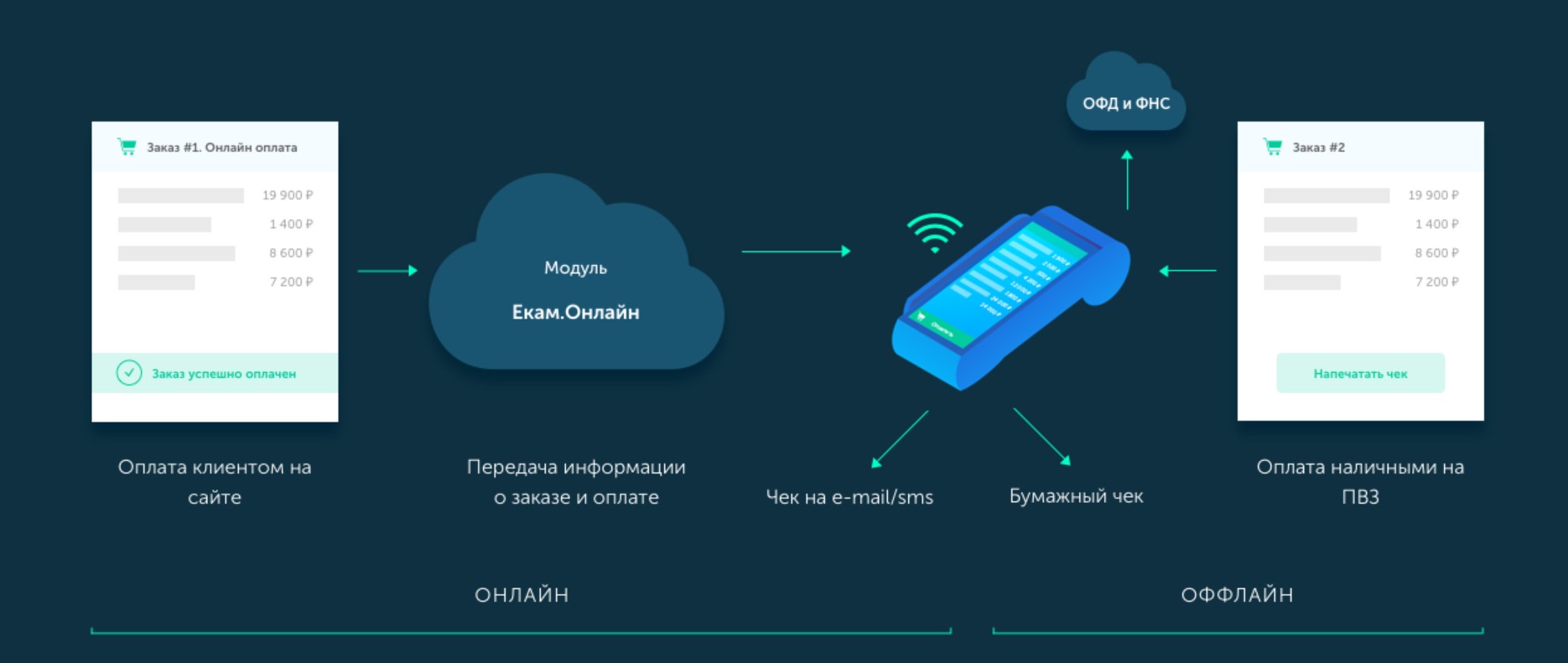
Инструкция по настройке синхронизации
Мы постарались сделать процесс подключения сайта к EKAM максимально простым и подготовили инструкции для популярных систем управления контентом. Обязательно свяжитесь с сотрудником техподдержки, если плагин онлайн-кассы не устанавливается или возникает ошибка во время обмена данными.
Учёт товаров
Настройка синхронизации занимает до 5 минут. Вам понадобится рабочий веб-ресурс на одной из совместимых систем управления контентом и каталог товаров в EKAM или на сайте.
InSales
1. Установите приложение EKAM в InSales.

2. Выберите аккаунт EKAM в приложении.
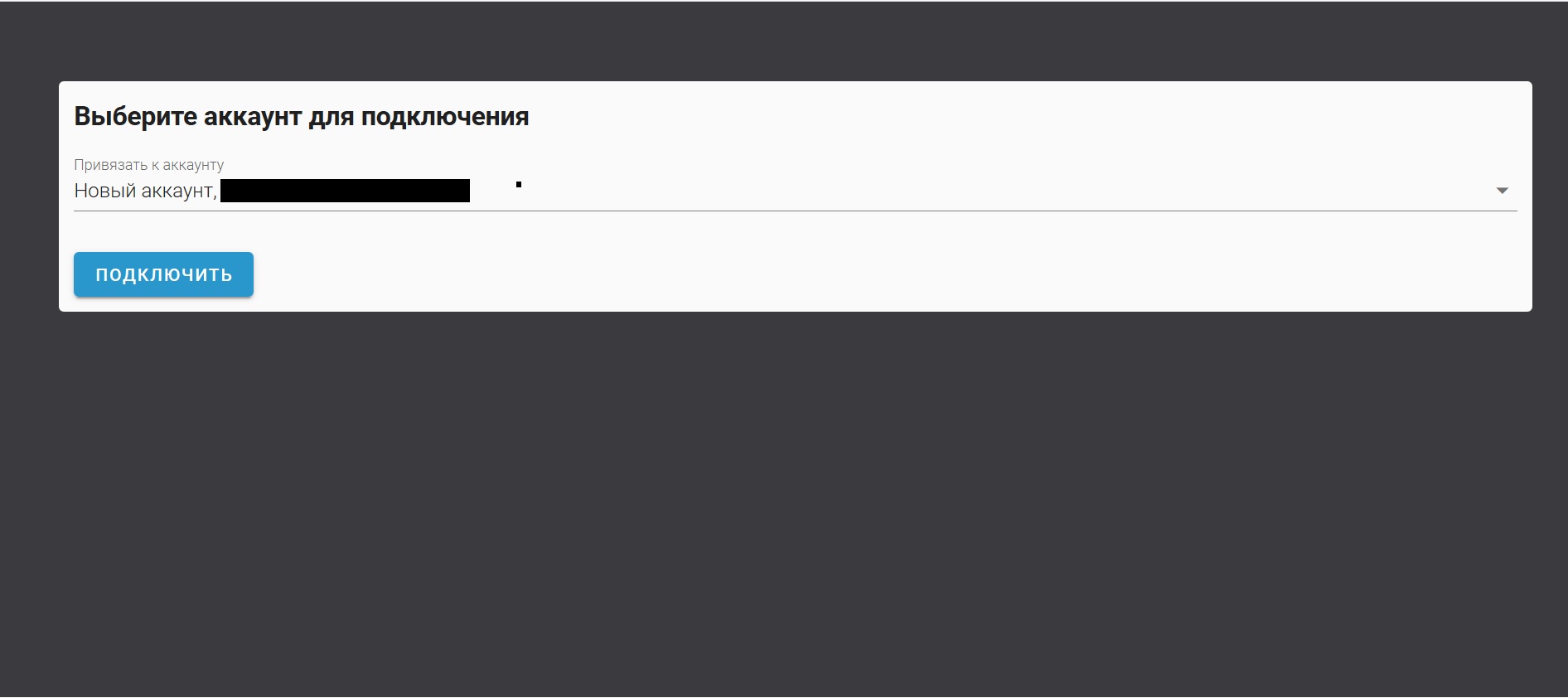
3. Зайдите во вкладку «Склад» в EKAM.
4. Нажмите на пункт «Интернет-магазины».
5. В окне редактирования магазина поставьте галочку «Обмен активен».

6. Отметьте галочками пункты как на скриншоте. Это необходимо для первого обмена данными.
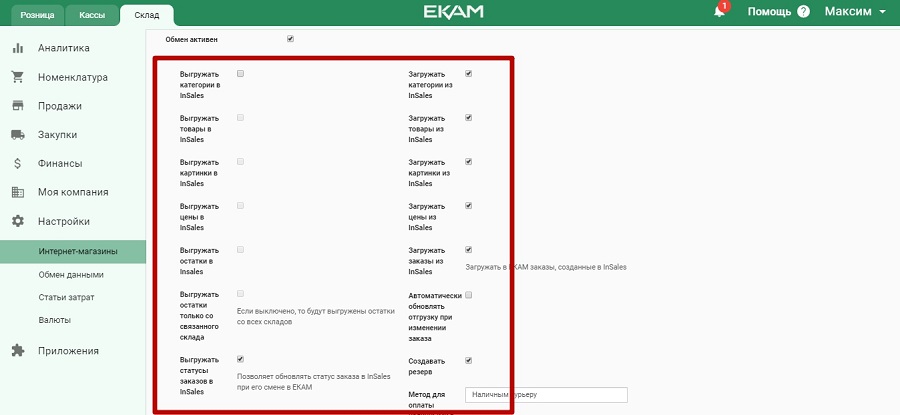
7. Дождитесь синхронизации. Список операций отображается во вкладке «Обмен данными».
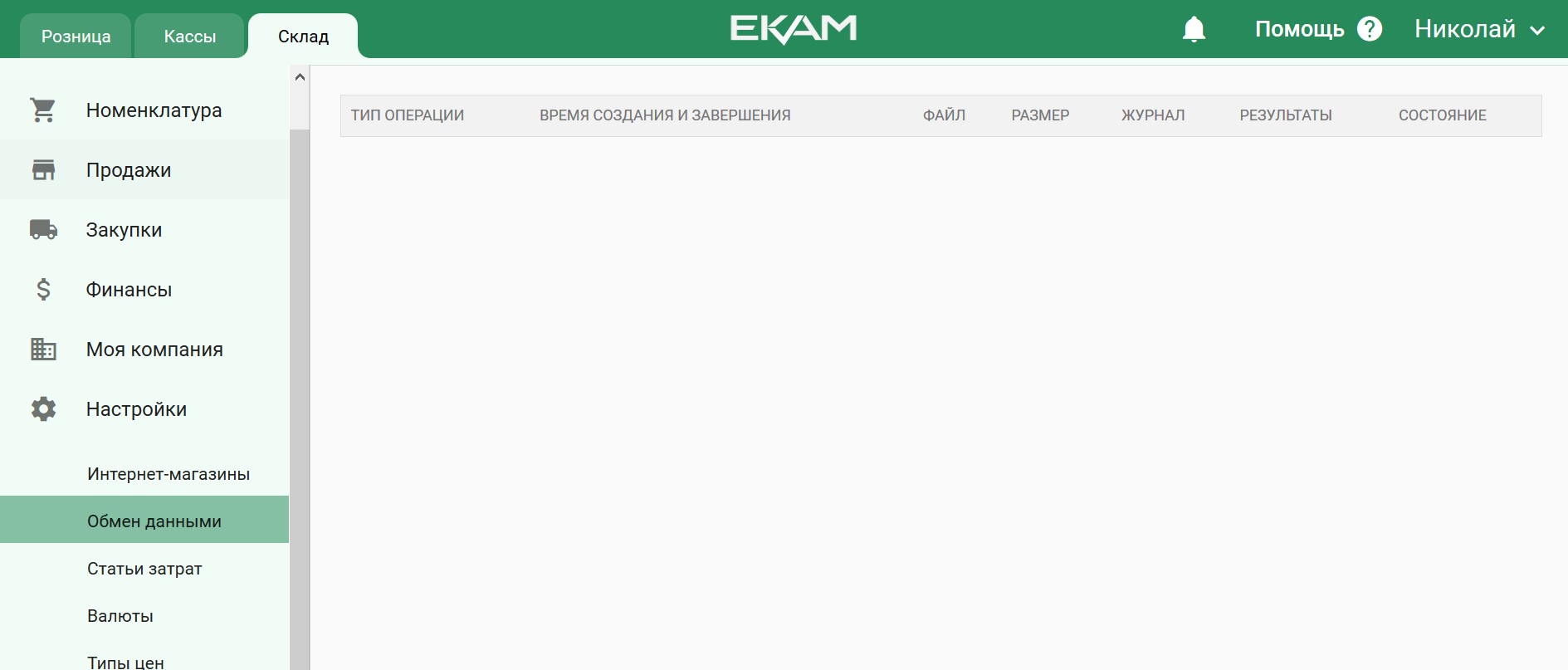
1С-Битрикс
Настройка на стороне EKAM:
1. Перейдите во вкладку «Склад».
2. В настройках выберите «Интернет-магазины».
3. В выпадающем списке найдите 1С-Битрикс. Если используете редакцию «Малый бизнес», выберите её в списке.
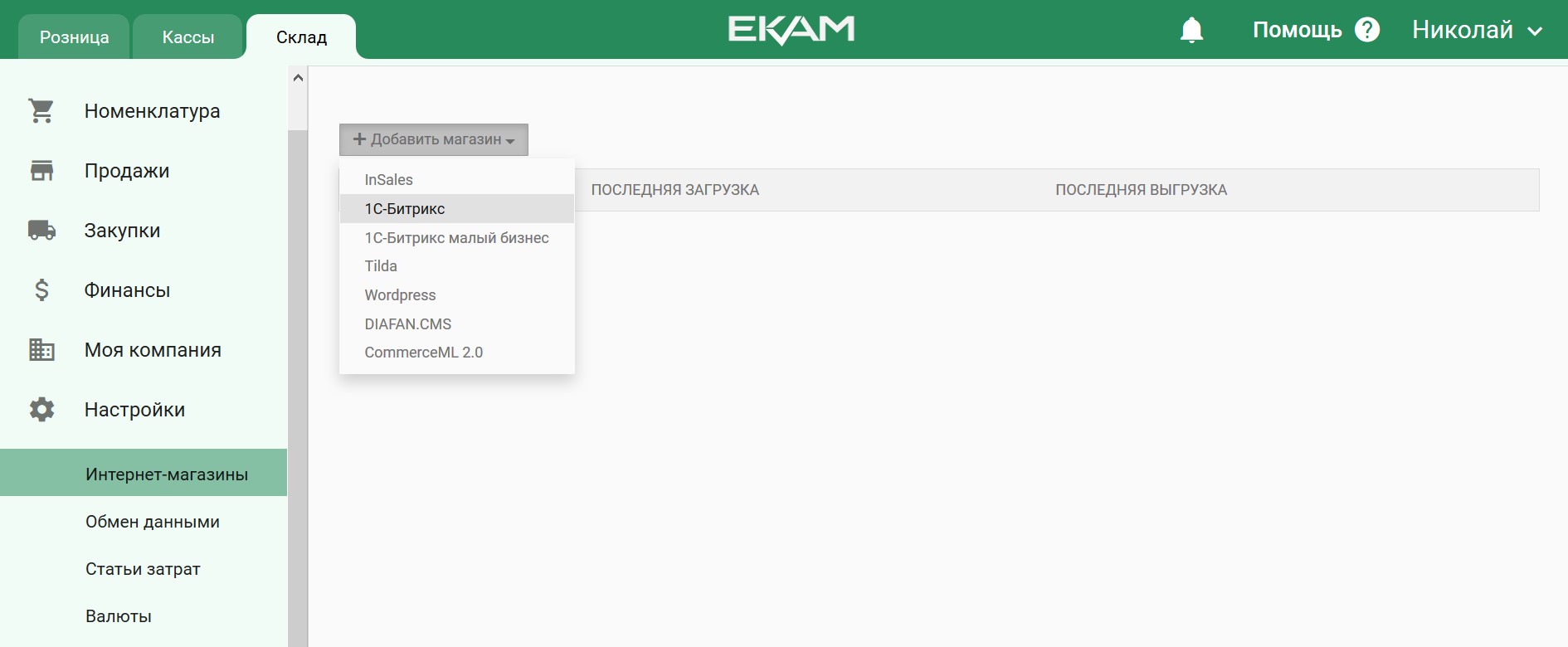
4. В окне редактирования введите данные в соответствии со скриншотом. Обязательно проверьте, чтобы у пользователя магазина были права на импорт остатков и выгрузку товаров.

5. Нажмите кнопку «Проверка соединения», чтобы протестировать подключение.
6. Нажмите кнопку «Создать» для установки связи.
7. В настройках магазина можно настроить обмен товарами, заказами и посмотреть историю операций.
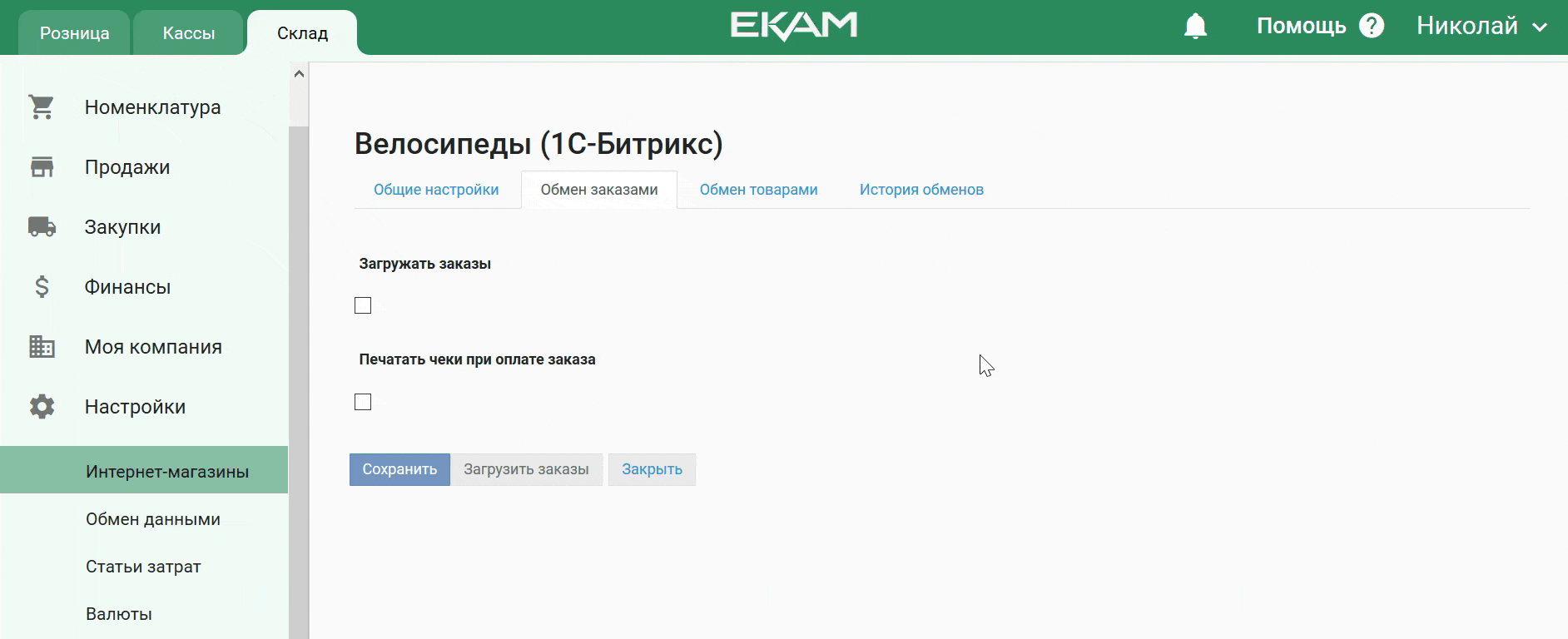
Настройка на стороне Битрикс:
- Зайдите в настройки магазина.
- Найдите пункт «1С».
- Во вкладках «Каталог» и «Заказы» отметьте пользователя, через которого будет осуществляться обмен данными.
- После синхронизации товары из EKAM будут показываться в каталоге Bitrix.
Полезная информация по работе с информационными блоками на Битрикс размещена в библиотеке знаний.
Diafan.CMS
1. Зайдите в облачный сервис Diafan.CMS.
2. Выберите вкладку «Мои сайты».
3. Скопируйте данные учётной записи.

4. Перейдите в настройки интернет-магазинов во вкладке «Склад» EKAM.
5. Нажмите кнопку «Добавить магазин» и выберите Diafan.

6. Заполните данные как на скриншоте.

7. Принудительно загрузите данные о заказах во вкладке «Обмен заказами» или перейдите в историю и подождите 20-30 минут.
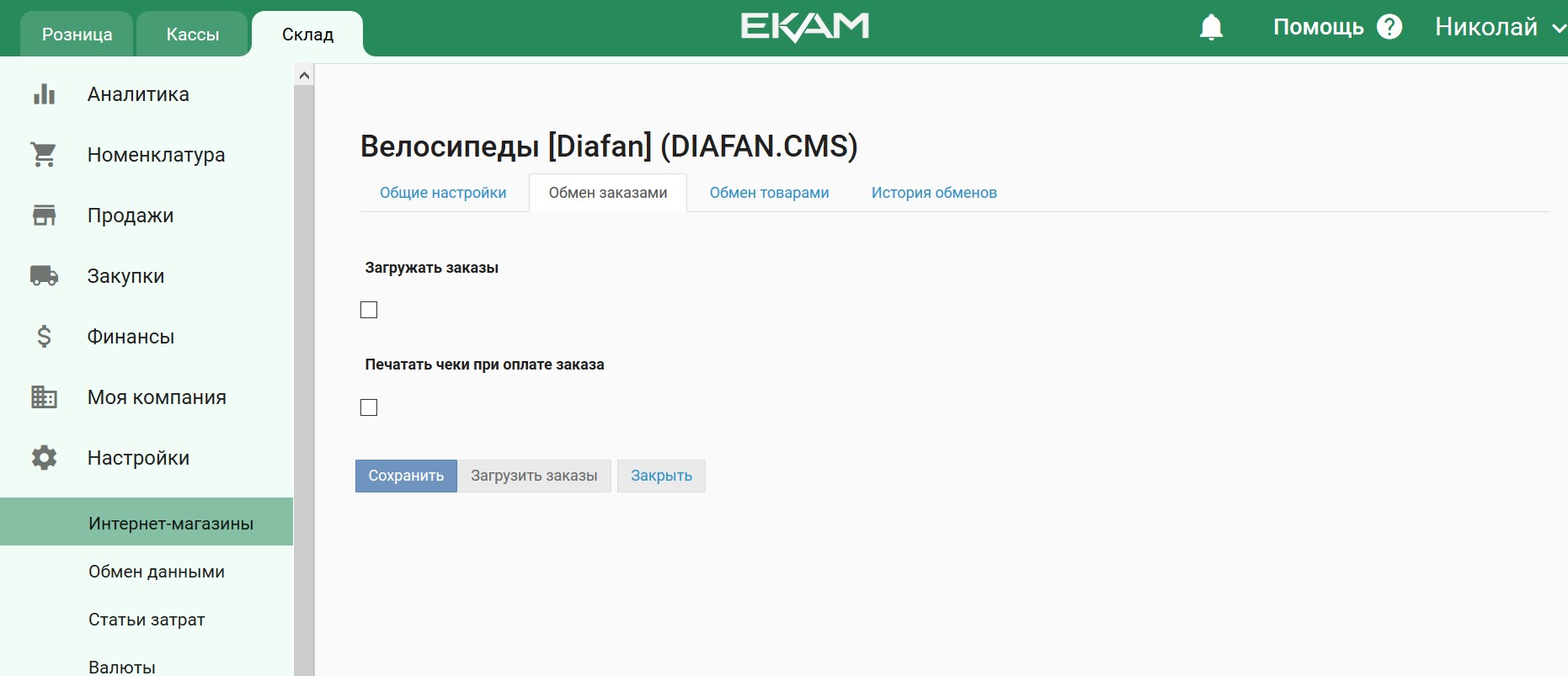
Tilda
1. Зайдите в раздел «Товары» на сайте Tilda.
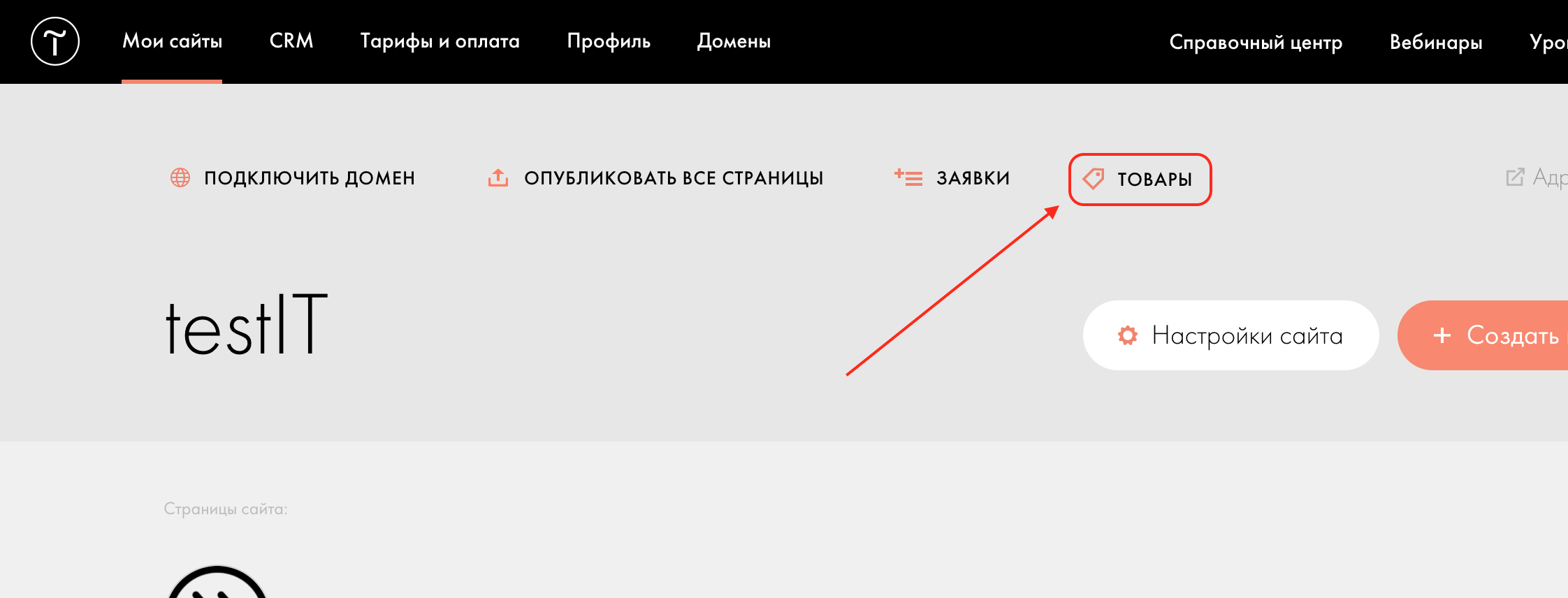
2. Нажмите на иконку с троеточием и выберите пункт «Синхронизация через CommerceML».
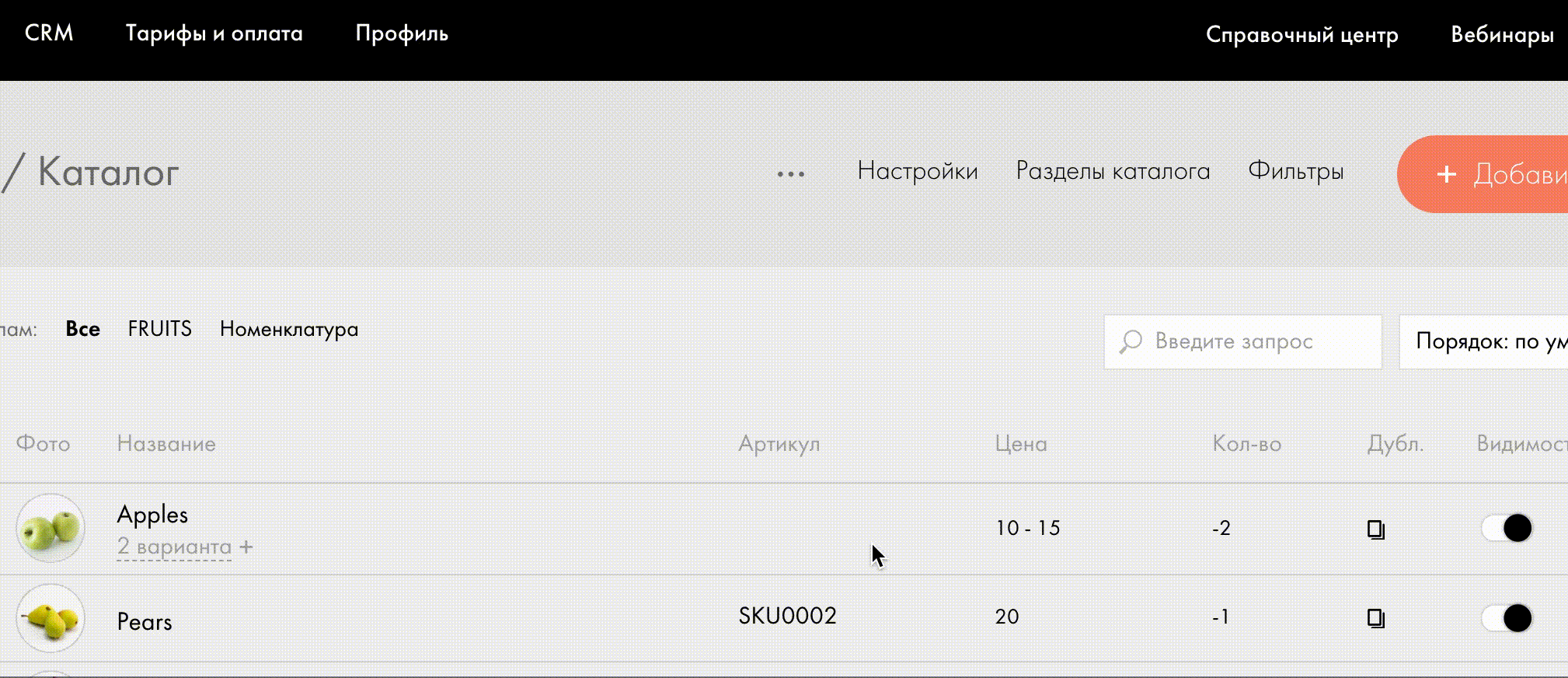
3. Добавьте интернет-магазин в настройках EKAM.
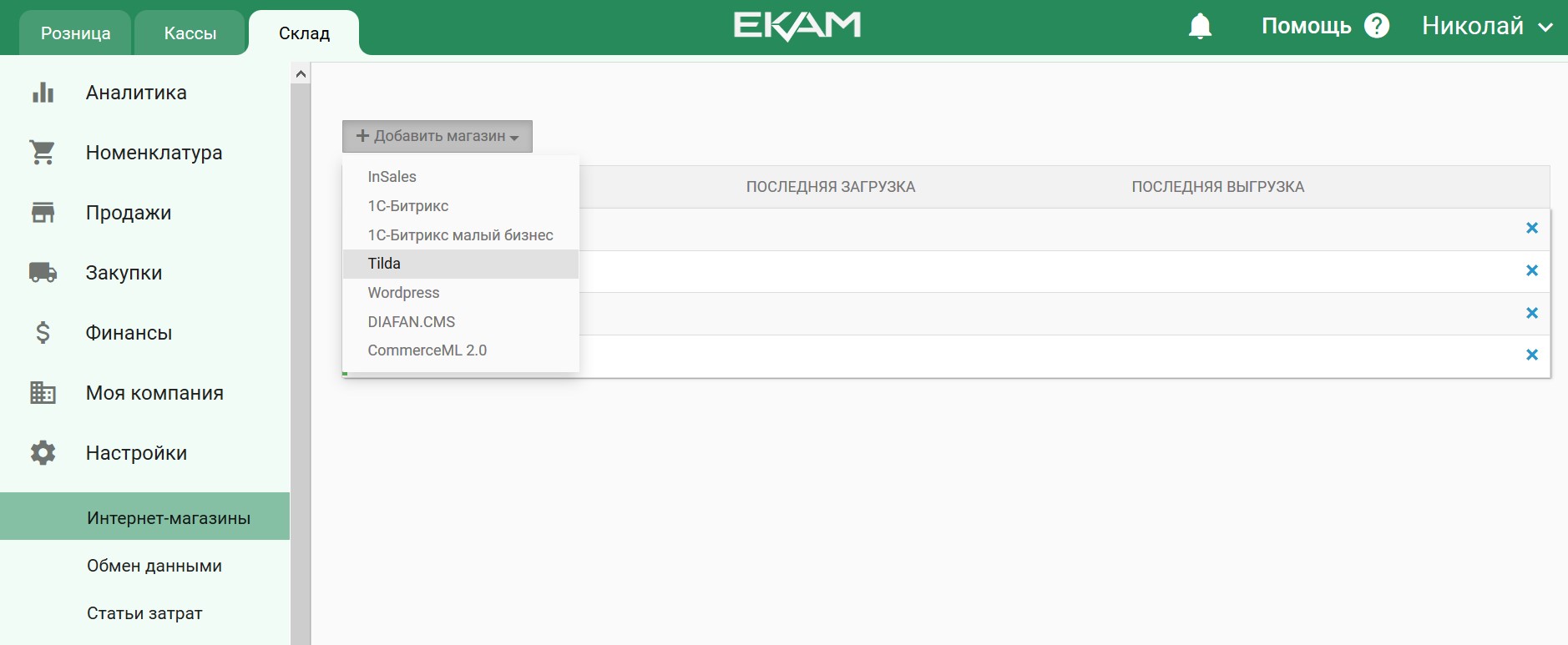
4. Скопируйте данные из Tilda согласно инструкции и вставьте в EKAM.

5. Проверьте синхронизацию в истории обменов.
Другие CMS
Выгрузку данных о товарах и заказах из CMS в EKAM обеспечивает модуль CommerceML. Он поддерживает интеграцию с популярными системами управления контента. Ознакомьтесь с инструкцией по настройке под вашу CMS и проверьте соединение через кнопку в настройках или историю обмена.
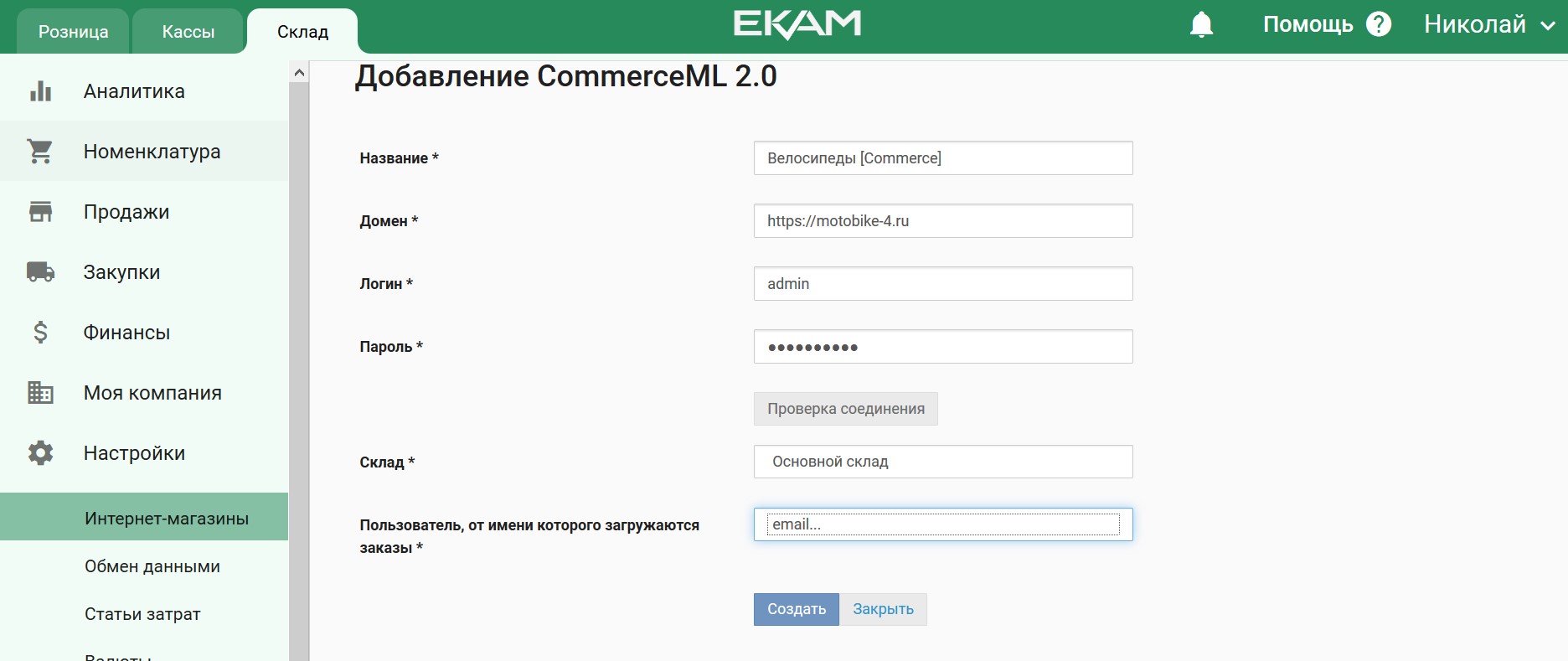
Онлайн-касса
Перед установкой плагинов для CMS, добавьте онлайн-кассу в аккаунт EKAM с помощью инструкции.
InSales
Для успешной работы понадобится учётная запись в InSales и онлайн-касса СМАРТПОС МИНИ.
Инструкция по настройке:
1. Подключите EKAM в магазине приложений InSales.
2. Проверьте подключение онлайн-кассы к интернету.
3. Перейдите в EKAM.Онлайн, чтобы проверить наличие кассы.
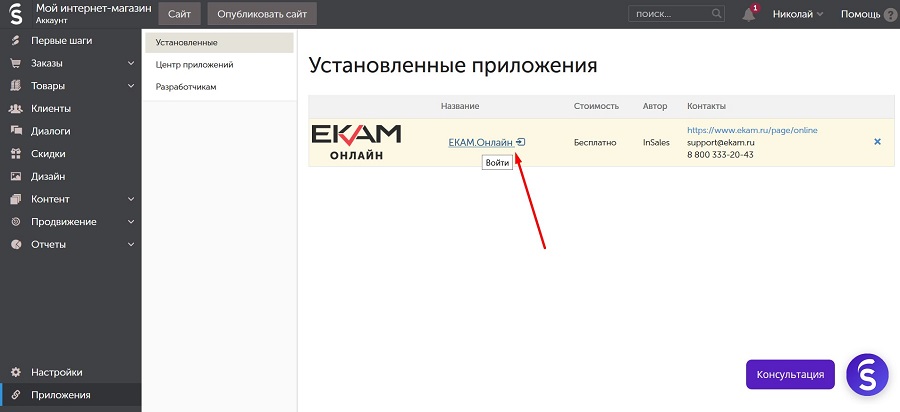
4. В интерфейсе можно посмотреть список чеков и создать новый.

5. Нажмите на иконку с карандашом.

6. Выберите способы оплаты и параметры печати чека.
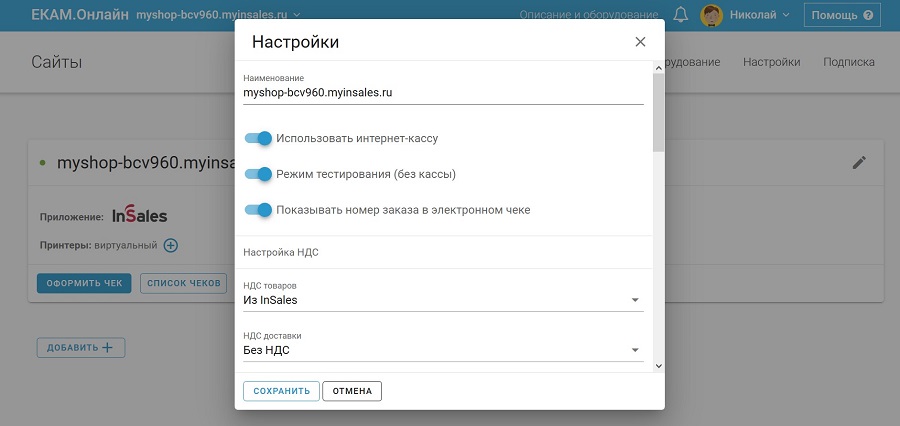
7. Создайте тестовый заказ через InSales и сформируйте чек вручную или автоматически после смены статуса оплаты.
8. Новый чек сначала получит статус «В очереди», а после завершения операции появится надпись «Напечатан».
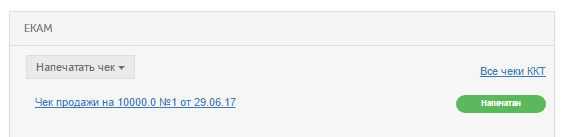
1С-Битрикс
Для корректной работы плагина ЕКАМ.Онлайн.Касса по 54-ФЗ нужна редакция CMS «Бизнес» или «Малый Бизнес».
Настройка по шагам:
1. Убедитесь, что онлайн-касса установлена и подключена.
2. Установите расширение EKAM из маркетплейса Bitrix.

3. Выберите вкладку «Магазин» в административной панели сайта.
4. Найдите пункт «EKAM.Онлайн».
5. Выберите вкладку «Настройки» и нажмите кнопку «Подключиться».
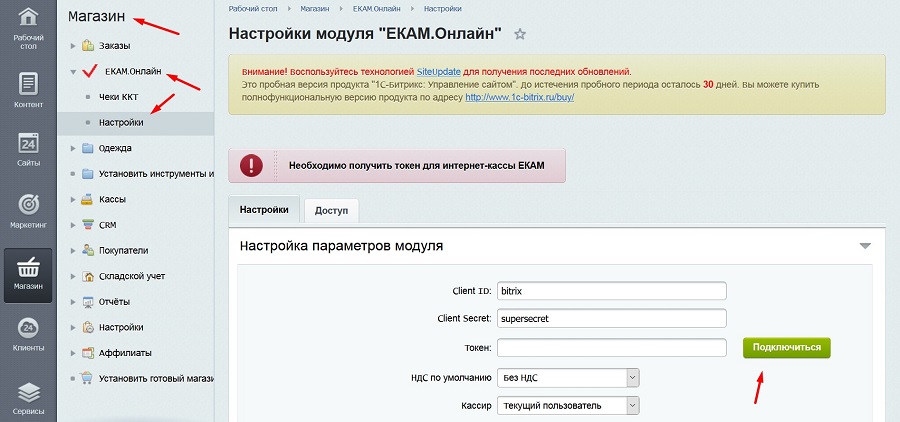
6. В новом окне создайте кассу или выберите существующую.
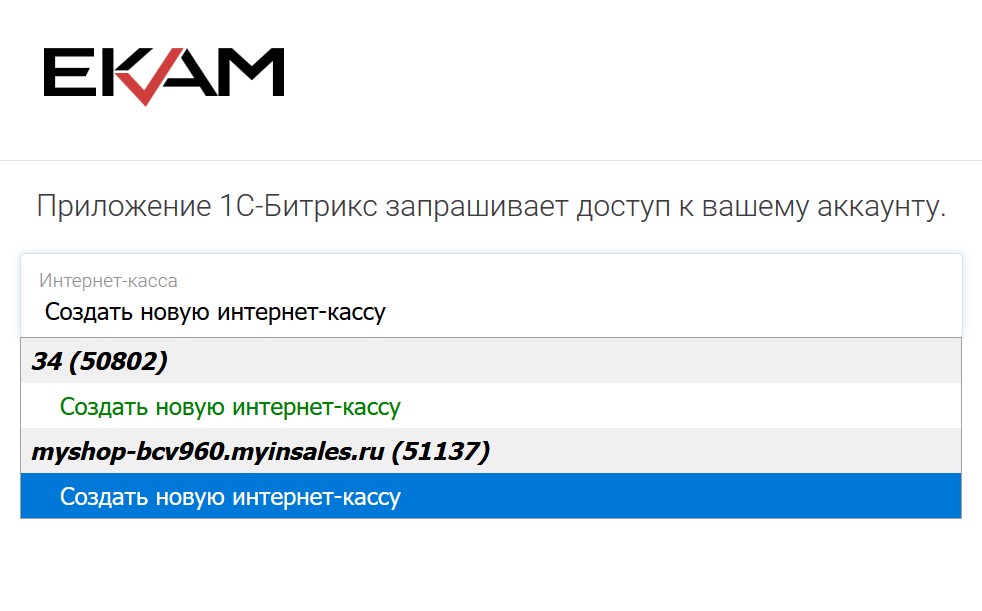
7. Настройте параметры печати чека для каждого способа оплаты.

8. Добавьте EKAM.BOX в аккаунт EKAM по инструкции.
9. Вернитесь в настройки «EKAM.Онлайн» Bitrix сайта и выберите пункт «Чеки ККТ».
10. Попробуйте оформить чек.

11. Подождите 5-10 минут, статус чека должен измениться на «Оформлен».

Opencart
Для работы онлайн-кассы понадобится русифицированная версия движка ocStore 2.0.x, 2.1.x или 2.3.x, аккаунт EKAM с оплаченным тарифом EKAM.Касса, фискальный регистратор и микрокомпьютер EKAM.BOX.
Настройка по шагам:
1. Подключите оборудование по инструкциям из раздела помощи.
2. Загрузите расширение EKAM для ocStore 2.3.x, или ocStore_2.0.x-2.1.x через установщик дополнений в настройках магазина.
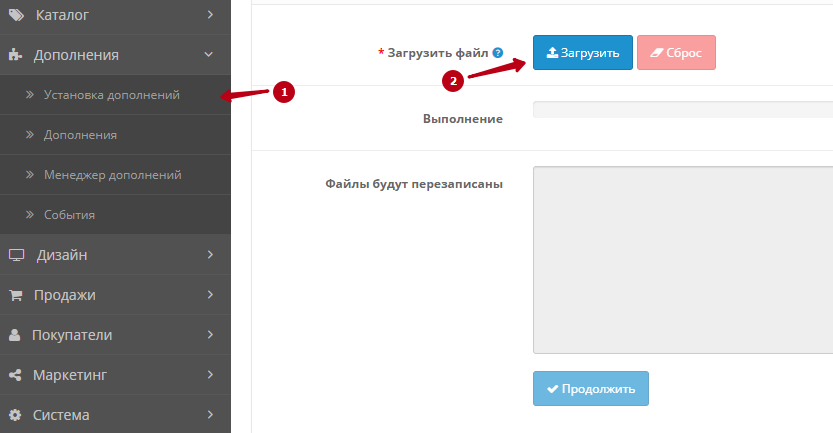
3. Установите модуль в «Дополнениях».
4. Проверьте подключение EKAM.BOX к интернету.

5. Зайдите в настройки модуля EKAM в Opencart.
6. Нажмите кнопку «Подключиться».
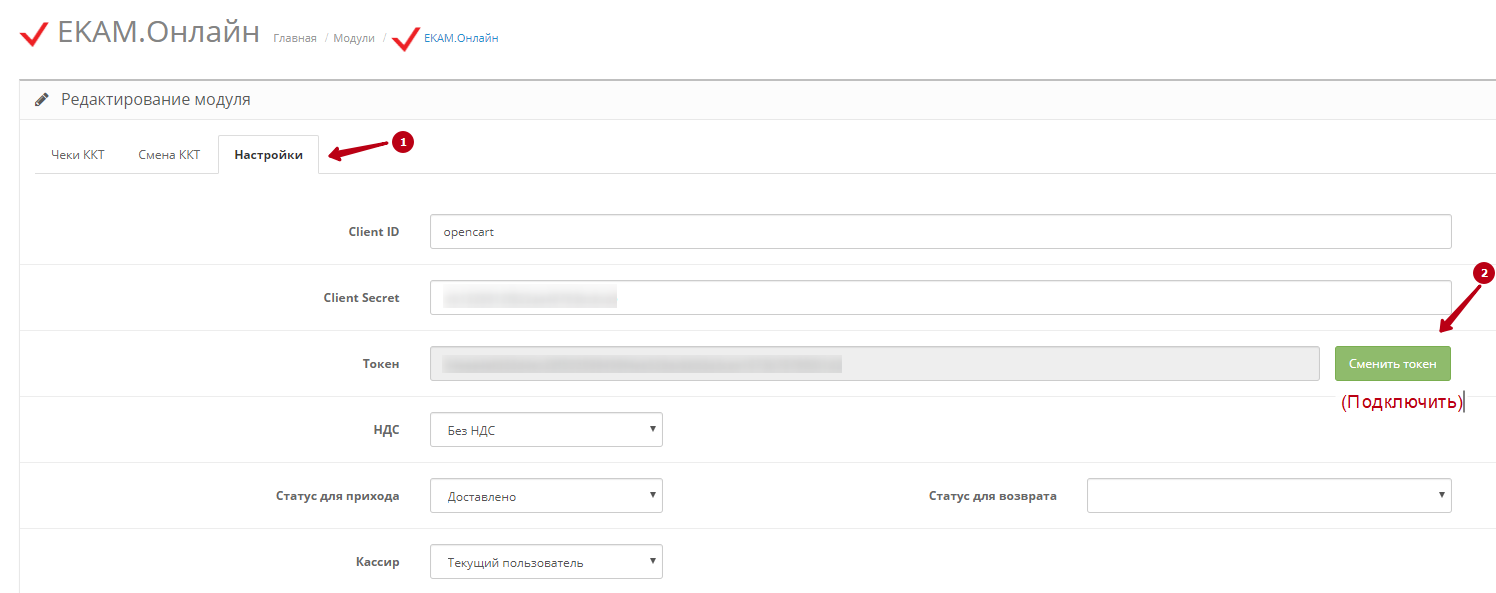
7. В новом окне выберите кассу или создайте новую.
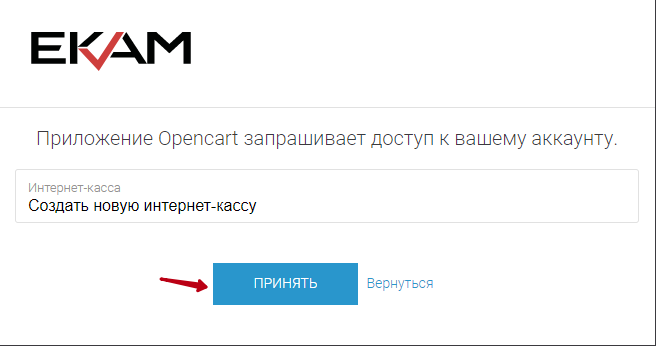
8. Выберите статусы заказа для автоматического создания чеков прихода и возврата.

9. Задайте НДС и выберите кассира.

10. Настройте опции печати чека в зависимости от способа оплаты.
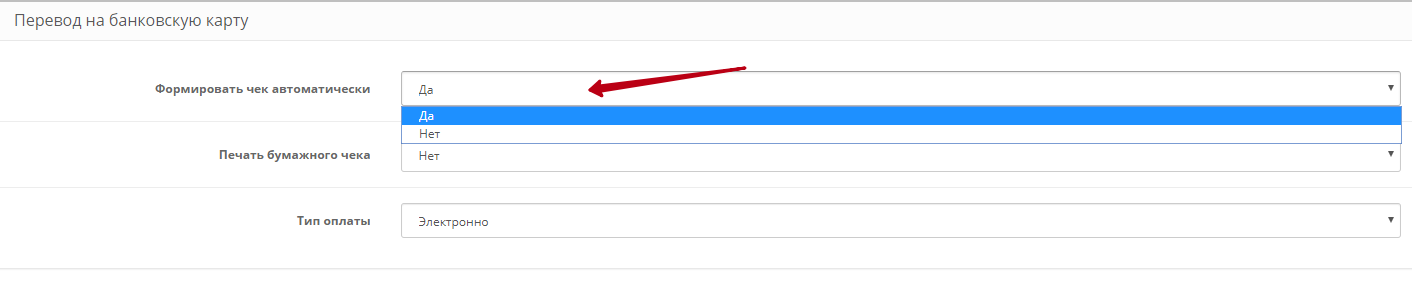
Wordpress
Для настройки EKAM в связке с магазином на Wordpress понадобится сайт с активным плагином Woocommerce, оплаченный аккаунт с тарифом EKAM Касса и смарт терминал.
Настройка по шагам:
1. Установите на сайт плагин ЕКАМ.Онлайн.
2. Выберите в левом меню вкладку с названием расширения.

3. Нажмите кнопку «Подключиться» и выберите кассу в новом окне.
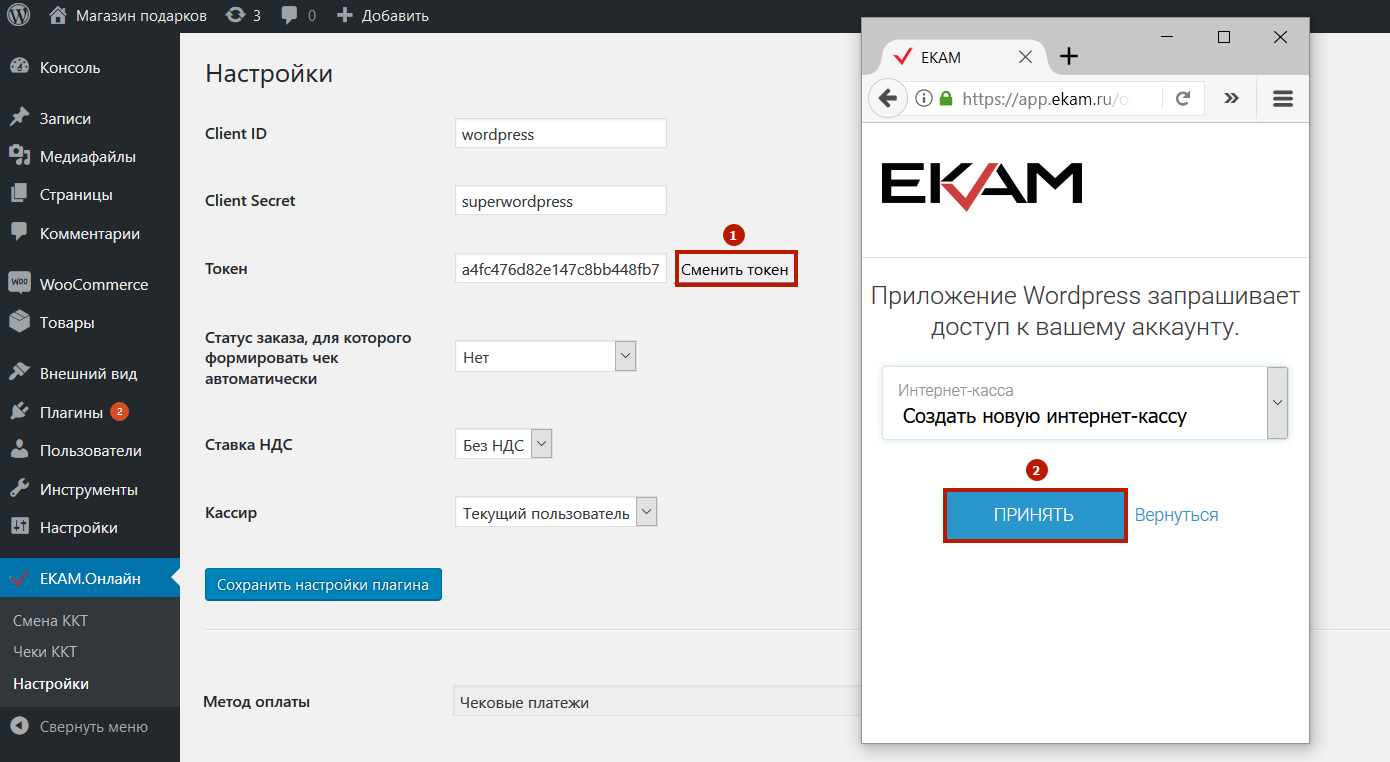
4. Выберите из выпадающего списка статус заказа для автоматического создания чека.

5. Введите ставку НДС и выберите учётную запись кассира.

6. Настройте опции печати в зависимости от способа оплаты.
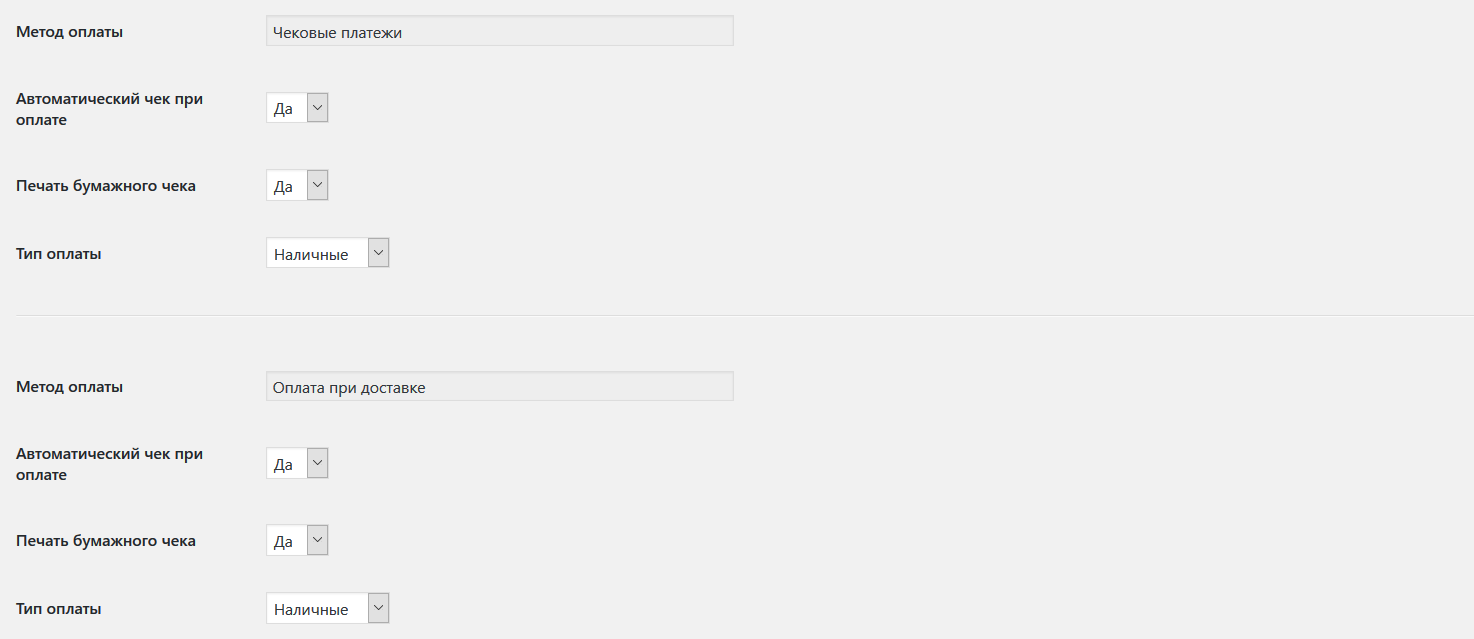
7. Добавьте СМАРТПОС в EKAM.
8. В настройках плагина EKAM выберите пункт «Чеки ККТ», создайте чек и дождитесь завершения операции.

Модуль для ModX предоставляется по запросу в техническую поддержку. Создайте обращение в категории «Запрос по функционалу» и мы поможем с настройкой плагина.

Выводы
Подключение модулей учёта товаров и онлайн-кассы занимает в среднем 5-10 минут. Понадобится наполненный склад в EKAM или на сайте, фискальное оборудование и аккаунт EKAM с активным тарифным планом в зависимости от задач, которые хочет решить бизнесмен.
Автоматизированные решения EKAM экономят время на выполнении рутинных задач и повышают эффективность ведения предпринимательской деятельности. Можно подключить несколько магазинов на разных CMS и контролировать работу в одном интерфейсе.
